高效去除Word底纹的详细步骤,提升文档美观与专业性
- 问答
- 2025-10-19 11:38:55
- 44
哎 我真是受够了那些带着奇怪底纹的Word文档了……有时候是从网上复制过来的文本 莫名其妙就带着灰色背景 有时候是自己不小心点到什么设置 整段文字突然像被荧光笔涂过一样 最可怕的是那种整个页面都铺满浅色花纹的 打印出来简直灾难 墨粉消耗加倍不说 领导看了直皱眉头 这玩意儿真的太影响专业感了。
其实说到去除底纹 很多人第一反应就是全选然后找那个“清除格式”按钮……我以前也这么干 但后来发现这招太粗暴了 它会把你的字体、字号、行距所有这些辛苦调好的格式一股脑全清掉 简直像泼洗澡水连孩子一起泼出去了 得不偿失啊,我们需要的是精准打击 只干掉底纹 别的都留着。
我摸索出来的第一个秘诀 是搞清楚这底纹到底算“谁”的,Word里的底纹大概分两种 一种是给文字本身加的 就像你用荧光笔高亮了几行字;另一种是给段落加的 是整个段落框的背景色,处理的时候得区分对待 不然可能使错劲。
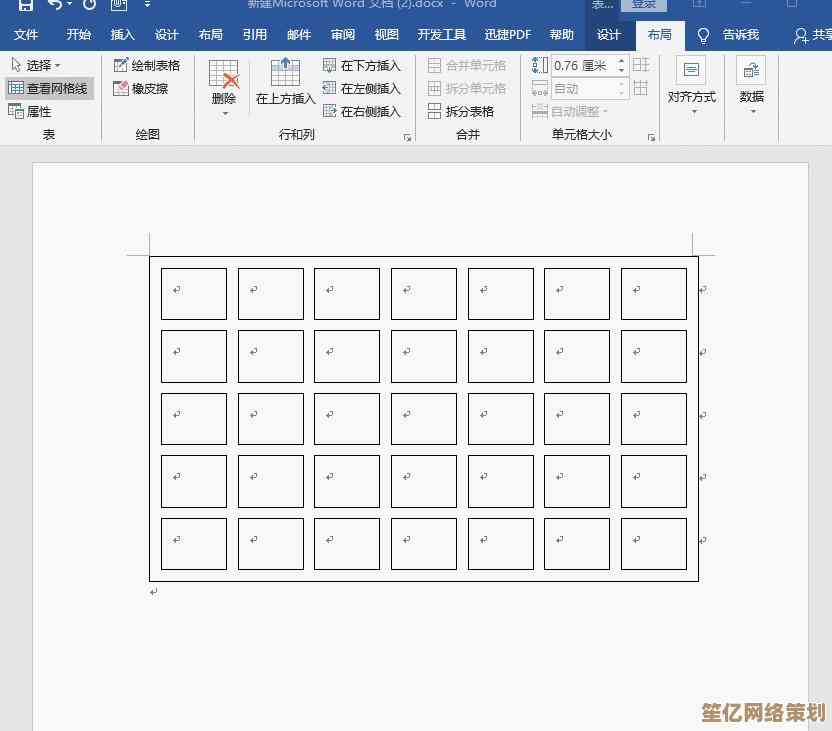
如果你只看到几行字有底色 就先别急着全选 用鼠标精确选中那些带底纹的文字 然后去“开始”选项卡里找那个像个小油漆桶的图标 它叫“字符底纹” 点一下旁边的小箭头 选“无颜色”……有时候这么一下 问题就解决了,但要是底纹是一整块 从左边距一直铺到右边距 那大概率是段落底纹,这时候你得把光标放在那个段落里 注意 甚至不用全选 然后去找“段落”区域里 那个长得像一页纸下面有条色带的图标 同样是选择“无颜色”。
但事情往往没这么简单……我有次碰到一个文档 怎么点“无颜色”都没用 底纹纹丝不动 当时差点以为Word中邪了,后来才反应过来 这可能是从网页上粘贴时带来的“表格”或者“文本框”在作祟,网页排版经常用透明的表格来固定元素 你复制文字时把这层看不见的“壳”也带进来了,对付这个 你得留意粘贴选项 就是粘贴后出现在文本右下角那个小图标 选“只保留文本”最保险 虽然可能会丢一些真正的格式 但至少能彻底摆脱这些顽固的底纹载体。
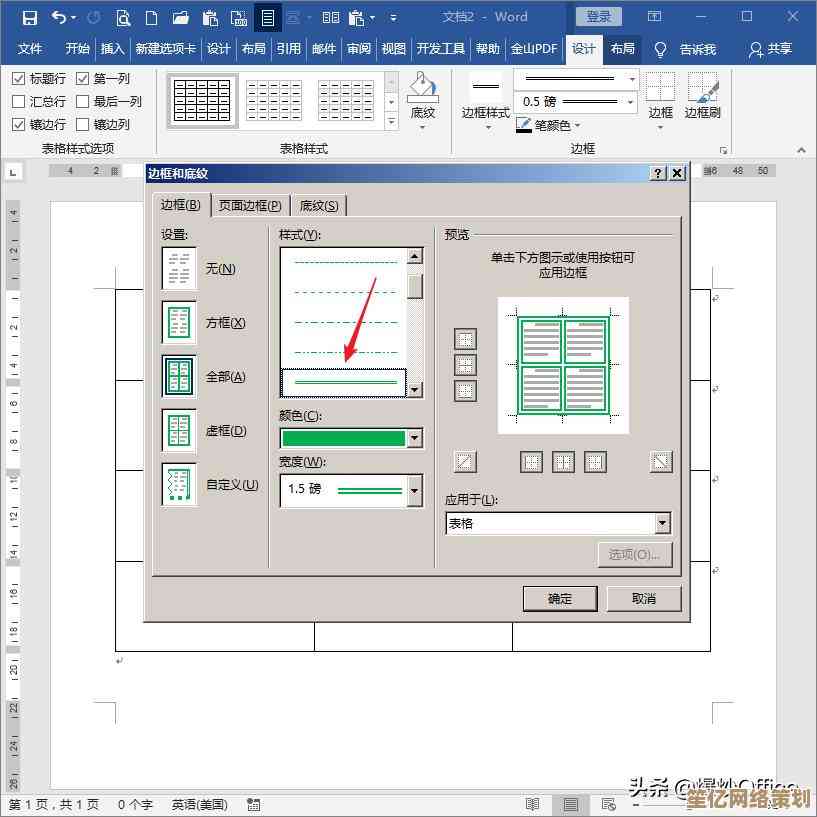
还有一种更隐蔽的情况 是整个页面的背景被设置了颜色或图案,这个在“设计”选项卡里(老版本可能是“页面布局”) 有个“页面颜色” 点开选“无颜色”……我印象特别深 有次帮同事调一个文档 怎么都找不到底纹来源 快放弃了 最后无意中点到这里 发现整个页面被设成了5%的淡灰色……真是让人哭笑不得。
说到这里 不得不提快捷键这个好东西,当你需要处理一个超长文档 里面到处都是零散的底纹时 一个个手动点太折磨人了,你可以用Ctrl键配合鼠标 把所有带底纹的段落都选中 然后一次性清除,更高级一点的 是用“查找和替换”里的“格式”功能 指定查找带有“底纹”格式的文字 然后统一替换成“无”格式……这个技巧能救命 真的。
我想说 预防永远胜于治疗,养成好习惯太重要了 比如从外部复制文本时 一定一定优先使用“选择性粘贴”里的“只保留文本” 或者先粘贴到记事本这个“格式净化器”里过一遍 再从记事本复制到Word,这样虽然多一步 但能省去后面无穷无尽的麻烦。
说到底 一个干净、清爽 没有多余视觉噪音的文档 本身就是专业性的体现,它让阅读者能专注于内容本身 而不是被花里胡哨的格式分散注意力,希望这些零零碎碎的经验 能帮你摆脱那些烦人的底纹 让你的文档看起来更利落 更顺眼。
本文由钊智敏于2025-10-19发表在笙亿网络策划,如有疑问,请联系我们。
本文链接:http://www.haoid.cn/wenda/32578.html








